Comment créer un album photo en ligne dans des éléments de photoshop 9
Dans Photoshop Elements, lorsque vous cliquez sur Partager soit dans le mode plein Organisateur ou Edit et ouvrez le panneau Partager, vous trouvez album en ligne en haut de la liste. Le terme En ligne est un peu trompeur ici parce que vous pouvez utiliser cette option de partage pour les deux créations de fichiers en ligne et locales.
Le processus de création d'un album est le même quelle que soit la destination que vous voulez pour votre fichier. Lorsque vous sélectionnez des photos dans l'Organiseur et cliquez album en ligne, le panneau Partage affiche trois options pour votre sortie. Ceux-ci inclus:
Photoshop.com. Choisissez cette option si vous souhaitez télécharger un album à votre espace sur Photoshop.com.
Exporter vers un CD / DVD. Utilisez cette option pour écrire un album sur un CD / DVD qui peut être consulté sur votre lecteur DVD.
Exporter vers le disque dur. Choisissez cette option pour exporter des fichiers dans un dossier. Une fois les fichiers sont exportés, vous pouvez voir l'album localement sur votre disque dur en utilisant votre navigateur Web ou télécharger les fichiers sur un site Web de sorte que tout visiteur peut voir l'album.
Si vous voulez partager des fichiers sur Photoshop.com ou écrire un CD / DVD, suivez les mêmes étapes, mais être certain de choisir l'option appropriée dans le panneau Partager lorsque vous démarrez la création.
Création d'un bel album avec une mise en page attrayante et les transitions entre les photos disponibles est une des nombreuses grandes choses que vous pouvez faire avec Photoshop Elements avec seulement quelques clics de souris. Pour voir comment il est facile de créer un album montrant vos photos, procédez comme suit:
Ouvrez l'Organisateur et de sélectionner les photos que vous souhaitez utiliser pour votre album.
Cliquez sur Partager dans les panneaux Bin et choisissez Album en ligne à partir des options du panneau.
Le panneau affiche plusieurs options de sortie. Cet exemple utilise l'option Exporter vers le disque dur afin que les fichiers peuvent être téléchargés tard à un site Web ou écrits sur un CD / DVD.
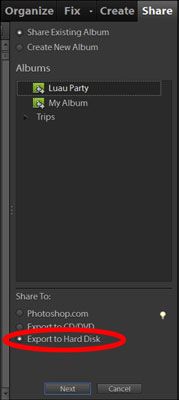 Choisissez une option pour exporter des fichiers dans le panneau Partage.
Choisissez une option pour exporter des fichiers dans le panneau Partage.Cliquez sur Exporter sur le disque dur et cliquez sur Suivant en bas du panneau.
Si vous avez créé un album, vous pouvez ouvrir l'Organisateur, cliquez sur le bouton Organiser dans les panneaux Bin, et cliquez sur l'album que vous avez créé pour montrer des photos en ligne. Cette option vous évite d'avoir à trier l'organisateur de trouver les photos que vous souhaitez ajouter à la galerie en ligne.
Vous pouvez d'abord sélectionner les photos dans l'Organiseur, puis cliquez sur Partager l'album-ligne. Toutes les photos sélectionnées sont ajoutées à un nouvel album.
Tapez un nom pour votre album.
Si vous créez un nouvel album au lieu d'utiliser tapez un album existant un nom dans la zone de texte Nom de l'album.
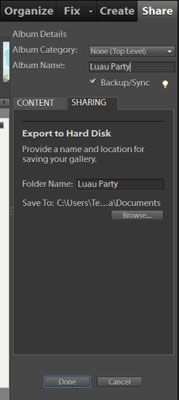 Tapez un nom pour votre album.
Tapez un nom pour votre album.Cliquez sur l'onglet Partage.
Remarquez les deux onglets dans le panneau Partage. Lorsque vous cliquez sur l'onglet Partage, les options du panneau changent.
Choisissez un modèle.
En haut de la fenêtre vous trouverez un certain nombre de choix de modèles différents. Cliquez sur un modèle et prévisualiser vos photos dans la vue du modèle.
Aperçu de l'album.
Dans le coin supérieur droit de la fenêtre de l'image que vous voyez un petit droit; flèche pointant vers. Cliquez sur la flèche et vos diapositives sont visionnés.
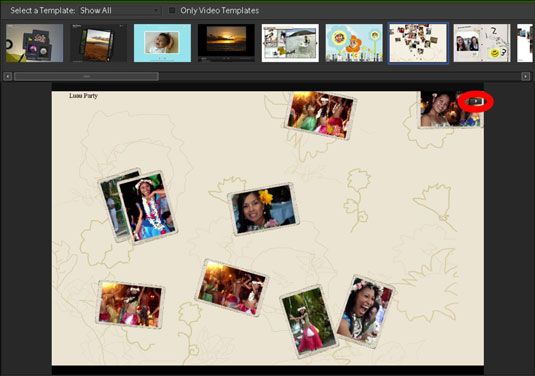 Cliquez sur la flèche minuscule pour prévisualiser le diaporama.
Cliquez sur la flèche minuscule pour prévisualiser le diaporama.Cliquez sur Parcourir.
Dans la boîte de dialogue Parcourir localiser une destination cible sur votre disque dur et cliquez sur OK. Si vous voulez créer un nouveau dossier, cliquez sur Créer un nouveau dossier et cliquez sur OK.
Cliquez sur Terminé.
Vos fichiers sont sauvegardés sur votre disque dur.
Si vous voulez un aperçu de l'album, vous pouvez ouvrir votre navigateur Web par défaut et ouvrez le document index.html sur votre disque dur.





